Wix Bookings: добавление и настройка виджета свободных мест
4 мин.
Виджет «Следующая свободная дата» помогает оптимизировать процесс записи для клиентов. С помощью этого виджета вы можете отобразить следующий доступный слот для определенной услуги прямо на сайте. Клиенты смогут записываться на сессии без необходимости поиска в календаре и связи с вами напрямую.
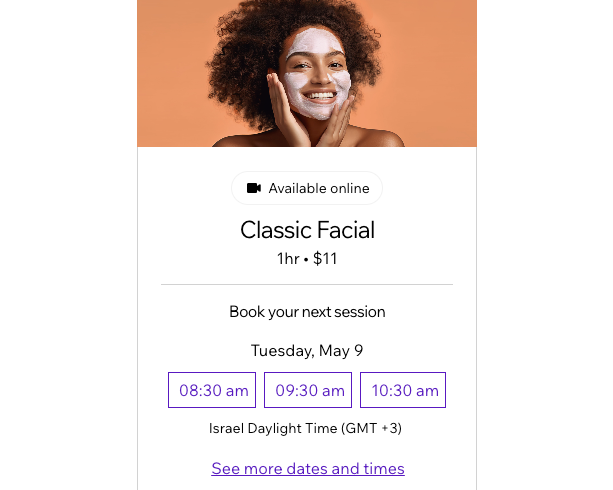
Шаг 1 | Добавьте на сайт виджет «Следующая свободная дата»
Виджет «Следующая свободная дата» позволяет отображать любые из самых популярных услуг на любой странице вашего сайта.
Редактор Wix
Редактор Studio
- Перейдите в редактор.
- Нажмите Добавить элементы
 в левой части редактора.
в левой части редактора. - Нажмите Онлайн-запись.
- Нажмите Следующая дата.
- Перетащите виджет на страницу.
Шаг 2 | Выберите, какую услугу показать
Выберите, какую услугу вы хотите отобразить в виджете и в каком месте. Вы можете добавить другие виджеты расписания с разными услугами на разные страницы сайта.
Советы:
- Вы можете добавить на страницы сколько угодно виджетов. Например, можно добавить виджет для каждой услуги на разные страницы сайта.
- Чтобы изменить изображение для услуги в виджете «Следующая свободная дата», обновите изображение на странице соответствующей услуги в разделе Услуги в панели управления сайтом.
Чтобы выбрать, какую услугу показать:
Редактор Wix
Редактор Studio
- Нажмите на виджет Следующая свободная дата в редакторе.
- Нажмите Настроить.
- Выберите услуги, которые вы хотите отобразить.
- Выберите, где предоставляется услуга.
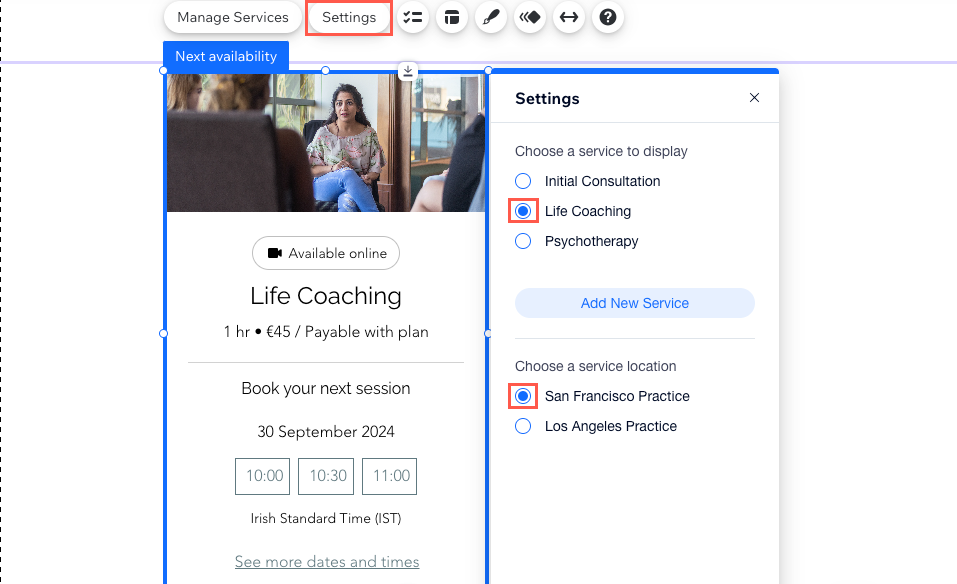
- Нажмите значок Макет
 в виджете «Следующая свободная дата».
в виджете «Следующая свободная дата». - Нажмите, чтобы выбрать нужный макет для виджета.
- Нажмите на раскрывающийся список Показ слотов времени и выберите количество слотов, которые вы хотите показать в виджете.
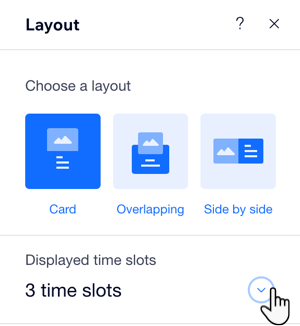
Шаг 3 | Настройте текст, который отображается на виджете
Теперь вы можете настроить текст, который будет отображаться в виджете «Следующее расписание». Это отличный способ настроить виджет в соответствии с вашим стилем и брендом. Нажмите на любой фрагмент текста в виджете, чтобы изменить дизайн.
Примечание:
Большая часть текстового контента, который отображается в виджете, берется непосредственно с самой страницы услуги. Если вы хотите отредактировать текстовый контент в виджете, вы можете сделать это из формы создания услуги.
Чтобы настроить текст для виджета:
Редактор Wix
Редактор Studio
- Нажмите на виджет Следующая свободная дата в редакторе.
- Нажмите на любой фрагмент текста, чтобы настроить дизайн.
- Нажмите Дизайн текста.
- Используйте доступные параметры для настройки стиля, шрифтов, размера шрифта, форматирования и многого другого.

Вопросы и ответы
Нажмите на вопрос ниже, чтобы узнать подробнее о виджете Следующая свободная дата.
Два сотрудника предлагают услугу, которую я хочу показать. могут ли клиенты выбрать сотрудника?
На услугу, которую я хочу отобразить, предлагаются разные варианты цены. Как клиенты могут выбрать подходящий тариф?

